winxp系统插入u盘后没有提示修复的还原方法
winxp系统插入u盘后没有提示修复的还原方法
作者:佚名 来源:雨林木风系统 2023-02-24 15:28:18
凭借良好的兼容性,winxp系统被广泛使用;在应用过程中,你可能会碰到winxp系统插入u盘后没有提示修复的问题,有什么好的办法去解决winxp系统插入u盘后没有提示修复的问题该怎么处理?虽然解决方法很简单,但是大部分用户不清楚winxp系统插入u盘后没有提示修复的操作方法非常简单,只需要 1、首先鼠标右击“计算机”图标选择“管理--磁盘管理”,然后找到U盘,可以右键单击磁盘选择更改驱动器号和路径,尝试给U盘换一个盘符试试看; 2、右击计算机选择“管理---设备管理器---磁盘管理器”找到U盘,然后右击将磁盘驱动卸载,接着将U盘拔了在插上试一试,这样就会重新识别安装驱动了。就可以搞定了。下面小编就给用户们分享一下winxp系统插入u盘后没有提示修复的问题处理解决。这一次教程中,小编会把具体的详细的步骤告诉大家。
1、首先鼠标右击“计算机”图标选择“管理--磁盘管理”,然后找到U盘,可以右键单击磁盘选择更改驱动器号和路径,尝试给U盘换一个盘符试试看;
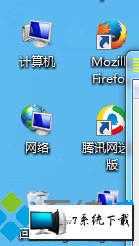
2、右击计算机选择“管理---设备管理器---磁盘管理器”找到U盘,然后右击将磁盘驱动卸载,接着将U盘拔了在插上试一试,这样就会重新识别安装驱动了。
3、同样在计算机管理界面中的设备管理器中找到“可移动磁盘驱动”,然后右键单击属性,单击策略选项,选择更好的性能。
4、通过修改注册表,运行regedit,回车打开注册表编辑器;
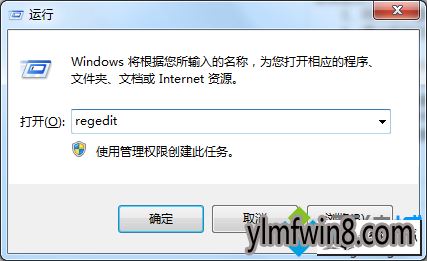
5、然后依次定位到路径为
HKEY_CURREnT_UsER/software/Microsoft/windows/CurrentVersion/
Run在右侧新建systray字符串值,双击把数值数据填写为c:\windows\system32\systray.exe,然后点击确定退出即可。
新建systray字符串值
5、把你的U盘插在别的电脑试试看,如果显示正常的话就是你电脑的问题。
上述教程内容就是windows7系统插入u盘后没有提示修复的原因和图文步骤,图文步骤还是比较简单的,希望能够帮助到大家。
至此,关于winxp系统插入u盘后没有提示修复的还原方法就分享到这了,希望有此问题的朋友们都能有所收获,真正掌握到小编分享的技巧。
相关阅读
- 热门手游
- 最新手游
- 本类周排行
- 本类总排行






